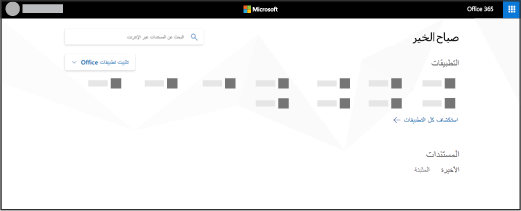يوفر لك هذا الموضوع مقدمة حول معاينة مركز إدارة الشريك الجديد، كما يسرد الأسئلة المتكررة حول مركز إدارة الشركاء في Microsoft 365. هل تبحث عن محتوى شريك آخر؟ اطلع على تعليمات للشركاء.


الوصول إلى مركز إدارة Microsoft 365 الشريك
للانتقال إلى مركز إدارة الشركاء، اتبع الخطوات الآتية
-
سجّل دخولك إلى Office 365 باستخدام حساب العمل أو المؤسسة التعليمية.
-
انقر فوق شريك.
هل يتعذر العثور على التطبيق الذي تبحث عنه؟ من مشغّل التطبيق، حدد تطبيقات إضافية للاطلاع على قائمة بترتيب أبجدي لتطبيقات Microsoft 365 المتوفرة لك. ومن هناك، يمكنك البحث عن تطبيق معين.
Microsoft 365 ميزات مركز إدارة الشريك وإعداداته
تبدو معاينة الصفحة الرئيسيةمركز إدارة الشركاء بهذا الشكل:
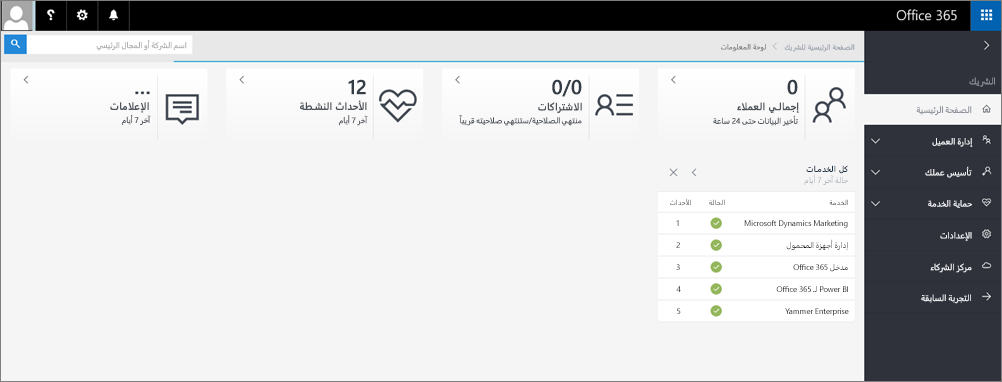
فيما يلي الميزات والإعدادات التي ستعثر عليها في جزء التنقل الأيمن لـ مركز إدارة الشركاء.
|
القائمة |
ما الغرض من الاستخدام |
|---|---|
|
الصفحة الرئيسية |
هذه هي الصفحة المتنقل إليها في معاينة مركز إدارة الشركاء. سترى مكان إدارة العملاء وسترى الاشتراكات منتهية الصلاحية وأحداث الخدمة وغير ذلك. |
|
إدارة العميل |
في صفحات إدارة العميل، يمكنك عرض معلومات حول عملائك وعرض اشتراكاتهم، وتسجيل الدخول بصفتك مسؤولاً مفوّضاً وغير ذلك. راجع مزيد من المعلومات حول صفحات إدارة العميل لمعرفة المزيد من التفاصيل. |
|
طلبات الخدمة |
في صفحة طلبات الخدمة، يمكنك عرض حالة أي من طلبات الخدمة التي قمت بتعبئتها نيابة عن العملاء. يمكنك أيضاً البحث عنها من خلال توفير رقم المرجع أو اسم الشركة. |
|
تأسيس عملك |
سيتم عرض هذه الصفحة إذا كنت مستشار شريك. في هذه الصفحة، يمكنك إنشاء إصدار تجريبي أو شراء اشتراك، أو طلب أن تكون مسؤولاً مفوّضاً. |
|
حماية الخدمة |
في صفحة حماية الخدمة، يمكنك عرض حالات الحماية مجمعة لكل الخدمات. يمكنك النقر فوق خدمة، على سبيل المثال، Exchange للحصول على قائمة أحداث تلك الخدمة، ثم انقر فوق رقم الحادث للحصول على تفاصيل على مستوى الحدث. |
|
صفحة الإعدادات |
على صفحة الإعدادات، يمكنك إعداد البريد الإلكتروني لتلقي الإعلامات عند وقوع أحداث الخدمة. |
يمكنك اختيار مركز الشريك للتنقل إلى مركز الشريك في Microsoft، ويمكنك اختيار تجربة سابقة لإدارة عملائك في مركز إدارة الشركاء السابق.
مزيد من المعلومات حول صفحات إدارة العميل
يمكنك تنفيذ الكثير لتنظيم العملاء في صفحات إدارة العملاء والوصول إليهم.
في صفحة قائمة العملاء، يمكنك رؤية عملائك في طريقة العرض كل العملاء أو تم وضع علامة له أو تم الوصول إليه مؤخراً. يمكنك أيضاً تنزيل قائمة العملاء الخاصة بك كملف csv في علامة تبويب تنزيل عملاء.
في طريقة عرض كل العملاء، يمكنك أيضاً البحث عن عميل باستخدام اسم الشركة أو اسم المجال الأساسي الخاص بالعميل.

في العمود إجراءات من القائمة كافة العملاء، يمكنك اختيار أيقونة مركز إدارة Microsoft 365 للوصول إلى مركز إدارة العميل كمسؤول مفوض (1)، أو يمكنك اختيار أيقونة طلبات الخدمة (2) لعرض صفحة طلبات الخدمة للعميل.

إذا قمت بتحديد عميل في قائمة كل العملاء، فسيتم فتح بطاقة تفاصيل العميل. في بطاقة تفاصيل العميل، يمكنك:
-
تثبيت العميل إلى الصفحة الرئيسية للوصول بسهولة.
-
ضع علامة على عميل لنقله إلى القائمة المُعلَّمة. يمكنك أيضاً رؤية مشاكل حماية الخدمة وإذا كانت أيقونة حالة حماية الخدمة قد تم تلوينها باللون الأصفر.

الأسئلة المتداولة
-
لماذا لا يمكنني رؤية عملائي؟
هناك الآن 3 عوامل تصفية محتملة تسمح لك برؤية عملائك:
بلا - وحدهم الشركاء الذين لديهم اقل من 100 عميل يمكنهم الوصول إلى عامل التصفية هذا، وهو يعرض كل عملائك.
العملاء الذين تموضع علامة عليها - حدد مركز إدارة العملاء الأكثر زيارة وضع علامة عليه في الجزء تفاصيل العميل على الجانب الأيسر من قائمة العملاء. يمكنك وضع علامة على ما يصل لغاية 30 عميلاً. إذا وضعت علامة على أكثر من 30 عميلاً، فإن العميل المعلّم الأقدم (الذي تم وضع علامة عليه لأطول فترة) لن يعود معلّماً. (ملاحظة: تخويل المسؤول العام مطلوب لوضع علامة على العملاء).
تم الوصول إليه مؤخراً - العملاء المعلّمون هم العملاء الذين وضعت عليهم علامة كما ورد وصفه سابقاً. أما العملاء الذين تم الوصول إليهم مؤخراً فهم العملاء الذين سجلت أكبر عدد زيارات لهم مؤخراً ويصل عددهم لغاية 30 عميلاً.
-
ما هي طريقة العرض الافتراضية لعملائي؟
إذا كان لديك أقل من 100 عميل، فإن عامل التصفية الافتراضي هو بلا.
إذا كان لديك أكثر من 100 عميل، فإن عامل التصفية الافتراضي هو العملاء المعلّمون. ستبقى قادراً على البحث عن كل عملائك حتى لو لم يظهروا في طريقة العرض الافتراضة.
-
لماذا لا يمكنني رؤية العميل الجديد الذي أضفته إلى قائمة عملائي؟
إذا أضفت للتوّ عميلاً ولم يظهر في قائمة العملاء، فحاول البحث عنه في حقل البحث. إذا لم يظهر العميل مع ذلك، فانتظر بضع دقائق ريثما تتم مزامنة قواعد البيانات وحاول من جديد.
-
كيف يمكنني استخدام إمكانية البحث الجزئي الجديدة؟
يمكنك البحث عن العملاء بكتابة الجزء الأول من الاسم أو اسم المجال فقط. تعرض نتائج البحث ما يصل لغاية 100 عميل بالاستناد إلى معايير البحث التي حددتها.
اعرف المزيد حول مركز إدارة الشركاء.